 |
Để khắc phục được lỗi điện thoại Xiaomi không rung một cách nhanh chóng, bạn chỉ thực hiện theo các bước đơn giản sau:
Bước 1: Điều bạn cần thực hiện đầu tiên là kiểm tra chế độ rung trên điện thoại của mình. Rất nhiều người trong quá trình sử dụng đã vô tình tắt tính năng rung khi điện thoại ở chế độ im lặng. Điều này khiến cho điện thoại mất đi hoàn toàn rung. Bạn hãy thử truy cập vào mục cài đặt trên điện thoại và sau đó tìm đến phần Âm thanh và rung.
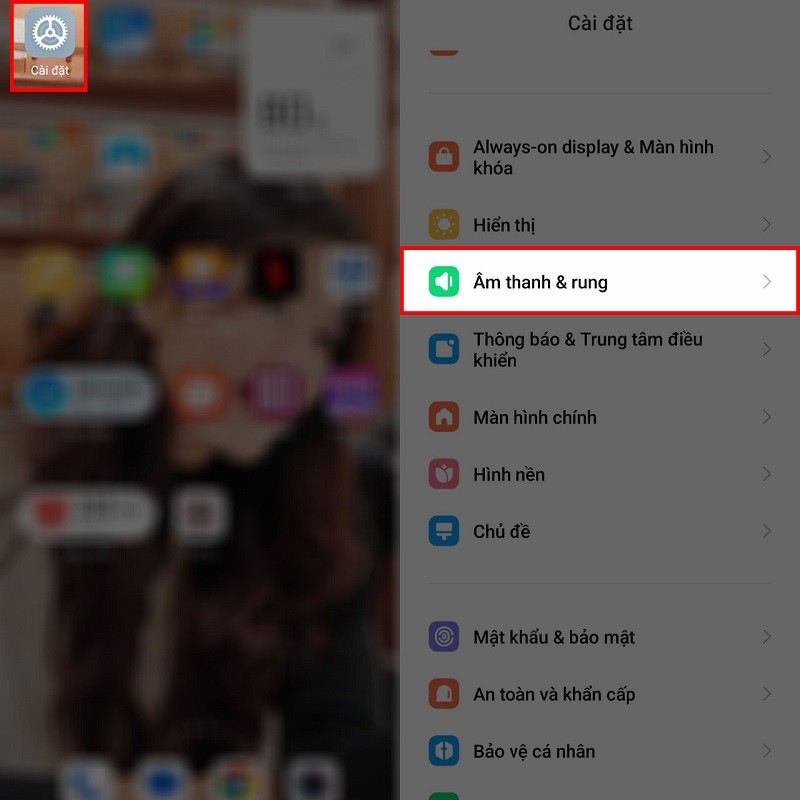 |
Bước 2: Tiếp đến, bạn hãy kiểm tra xem trong mục Rung, công tắc của Chế độ im lặng đã bật hay chưa, nếu chưa thì bạn mở nó lên là được nhé. Ngoài ra nếu điện thoại của bạn không có rung khi cuộc gọi đến thì bạn có thể mở luôn công tắc Rung khi có cuộc gọi là xong.
Nếu bạn đã mở những công tắc trên nhưng chưa khắc phục được tình trạng này thì có thể thử sử dụng các tính năng có rung khác như phản hồi xúc giác để thử xem bộ rung trên điện thoại có còn hoạt động ổn định hay không. Từ đó, bạn có thể mang đến những cửa hàng để được hỗ trợ kịp thời.
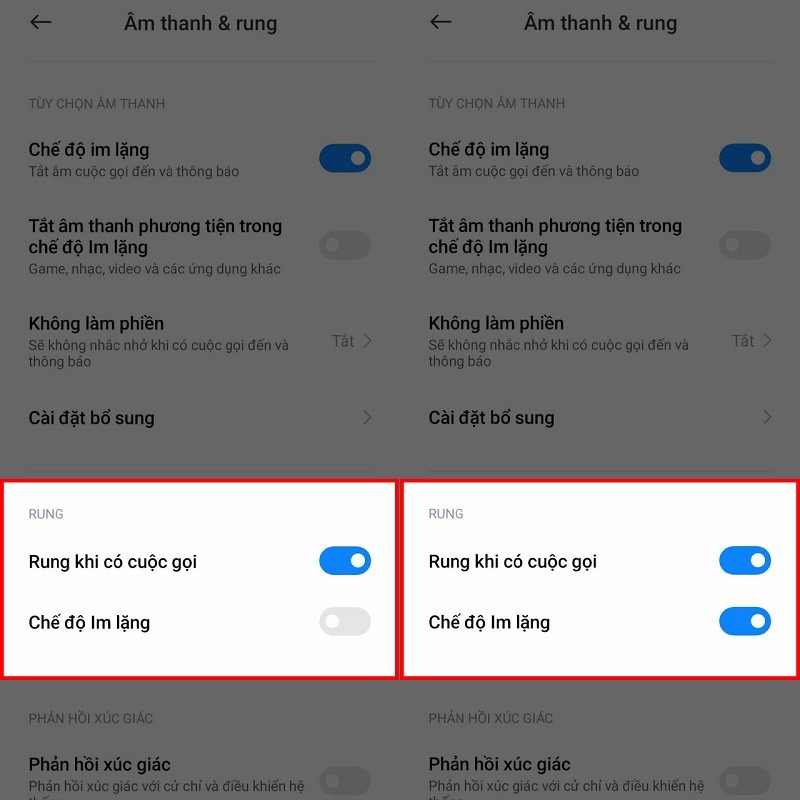 |
Trên đây là các thao tác đơn giản để khắc phục lỗi điện thoại Xiaomi không rung một cách nhanh chóng. Chúc các bạn thực hiện thành.

| Cách xem thời gian sạc đầy pin Xiaomi trên màn hình chính cực đơn giản Bài viết hôm nay sẽ hướng dẫn các bạn cách xem thời gian sạc đầy pin Xiaomi ngay trên màn hình chính của máy cực ... |

| OpenAI trì hoãn việc ra mắt cửa hàng GPT tùy chỉnh đến đầu năm 2024 Nhà phát triển chatbot ChatGPT OpenAI đã trì hoãn việc ra mắt cửa hàng GPT tùy chỉnh cho đến đầu năm 2024, trong bối cảnh ... |
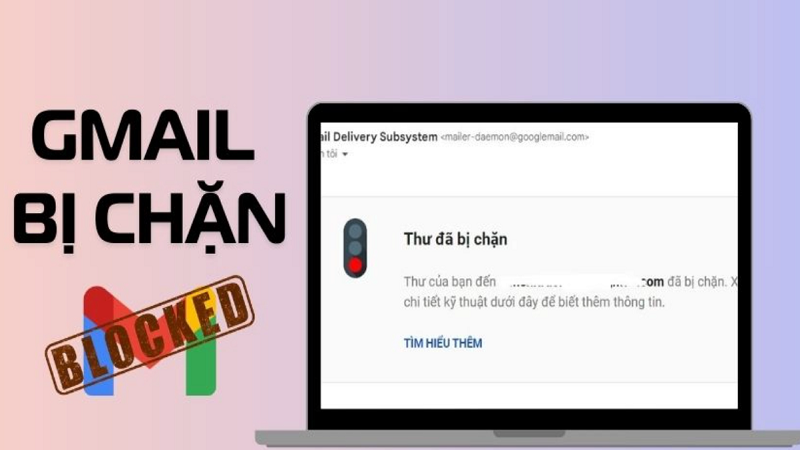
| Cách khắc phục lỗi Gmail bị chặn không gửi được thư cực đơn giản Bạn thường xuyên sử dụng Gmail và gặp phải trường bị chặn không gửi được thư nhưng không biết phải cách khắc phục. Bài viết ... |
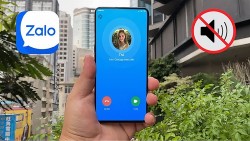
| 4 cách khắc phục lỗi âm thanh khi gọi Zalo đơn giản và hiệu quả Bạn đang gặp vấn đề lỗi âm thanh khi gọi Zalo nhưng chưa biết cách khắc phục. Đừng quá lo lắng, bài viết hôm nay ... |

| Hướng dẫn xóa vật thể thừa trong ảnh trên Windows 11 siêu đơn giản Bài viết hôm nay sẽ hướng dẫn cho bạn cách để có thể xóa vật thể thừa, hay người khác dính vào ảnh trên Windows ... |

















